Lors de l’arrivée d’une notification pour une application ou un messages, votre Motorola Moto G82 vous envoie un son et une notification. Avec le temps, on va être lassé par cette sonnerie et on aimerait la personnaliser. Ou bien par moment on aimerait différencier la sonnerie d’un messages de celle d’une application. Avec cet article on va vous préciser quelle est la méthode pour choisir une sonnerie de notifications mais également importer de nouveaux sons. Enfin vous allez voir quelle est la méthode pour changer cette sonnerie de notifications en utilisant une application depuis votre Motorola Moto G82.
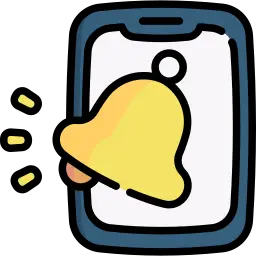
Comment choisir les sons de notifications sur Motorola Moto G82?
Effectivement vous allez pouvoir changer la sonnerie d’une notification dans votre téléphone Android. Pour choisir ce son, vous allez devoir suivre ces indications:
- Allez dans les réglages de votre Motorola Moto G82
- Choisissez Sons et Vibrations
- Puis sélectionnez Sonnerie des notifications ou Sons des notifications
- Vous pourrez par conséquent accéder à une liste de sons pour les notifications et les écouter afin de choisir celui qui vous plait.
- Pour valider sélectionnez le son sélectionné puis retournez en arrière dans le menu OU sélectionnez OK
C’est bon à partir de maintenant vous pourrez entendre une autre sonnerie lors d’une nouvelle notification.
Comment ajouter un nouveau son pour les notifications dans votre Motorola Moto G82?
Parfois les sonneries proposées pour les notifications ne vous plairont pas et vous désirerez ajouter votre propre son pour les notifications. Comment personnaliser le son des notifications?
- Vous devez avoir choisi et téléchargé le son sur votre PC
- Après vous allez devoir connecter votre Motorola Moto G82 à votre ORDINATEUR
- Si vous n’avez aucune idée de comment transférer des fichiers depuis votre PC vers votre Motorola Moto G82, reportez vous à notre article.
- Copiez le son sélectionné dans votre ORDINATEUR
- Rendez-vous dans dans l’explorateur Windows ou Mac votre Motorola Moto G82
- Puis collez cette sonnerie dans un dossier de votre Motorola Moto G82 qui se nomme Notifications
- Déconnectez votre Motorola Moto G82 de votre Pc
Comment changer la sonnerie des notifications en utilisant une application?
Vous pourrez installer des applications qui vous permettront d’avoir de nouveaux sons de notifications mais aussi de différencier le son des notifications pour les applications de celui pour les messages.
Vous pourrez choisir une application comme Notifications Ringtones que vous pourrez installer sur votre Motorola Moto G82. Cette application vous permettra de choisir des sonneries pour vos notifications comme des sons d’animaux ou électroniques. Vous pourrez également choisir des sonneries différentes pour vos appels et pour votre réveil.
Télécharger cette appli depuis le Google Playstore après cela installez-la. Après ouvrez cette application et ensuite cliquez sur la sonnerie qui vous convient et cliquez dessus. Vous avez le choix ensuite pour choisir sur quel type de sonnerie il devra fonctionner:
- Sonnerie de portable
- Réveil
- Notifications
- Contacts
On trouve des applications qui seront spécifiques aux sonneries pour Whatsapp .
Dans le cas contraire, si vous ne voulez plus voir apparaître les notifications de certaines applications sur votre Motorola Moto G82, reportez vous à notre article.
Comment différencier le son des notifications de celui des messages sur Motorola Moto G82?
Vous savez désormais comment personnaliser le son pour les notifications. Mais par moment on aimerait que la sonnerie soit différente entre les messages et les notifications d’applis.
Il faut juste télécharger des applications comme par exemple Top sonneries sms gratuit 2021 . Cette application va vous permettre de personnaliser une sonnerie pour annoncer un nouveau message sur votre Motorola Moto G82. Cette application proposera également des sonneries pour vos appels, votre sonnerie de réveil ou la sonnerie de votre Motorola Moto G82.
Si vous souhaitez d’autres infos sur votre Motorola Moto G82, nous vous invitons à aller voir les tutos de la catégorie : Motorola Moto G82.


